ASCII-Animations-Import
![]()
Mit diesem Befehl importieren Sie Animationsdaten, die in einem CSV (Comma Separated Values) ASCII-Format gespeichert sind. Es können aber auch TXT- und ASC- Dateien eingelesen werden. Wie die englische Bezeichnung schon suggeriert, handelt es sich dabei um mit Kommas (oder anderen Trennzeichen) getrennte Werte. Der Inhalt einer solchen Datei kann beispielsweise so aussehen:
Bild, X-Position, Y-Position, Z-Position
0, 100, 0, 0
1, 105, 0, 0
2, 110, 0, 0
etc.
Um das Plugin anzuwenden, selektieren Sie ein Objekt und rufen das Plugin auf. Es öffnet sich dann folgender Dialog:
Hat Ihre CSV-Datei als erste Zeile eine Überschrift, wie im obigen Beispiel Bild, X-Position etc. aktivieren Sie die Option, da der Algorithmus diese Überschrift ansonsten als Werte interpretieren würde. Besteht Ihre CSV-Datei dagegen nur aus separierten Werten, deaktivieren Sie die Option unbedingt, da ansonsten die Werte der ersten Zeile nicht importiert werden.
Der hier definierte Wert wird mit allen Werten der CSV-Datei multipliziert und in die Animationskeys (unter Wert) eingeschrieben. Dies ist notwendig, wenn die aus Fremdprogrammen importierten Werte krass von den gängigen Cinema 4D Werten abweichen. Die Funktion hat nur Auswirkungen auf das Importieren von Real-Werten.
Definieren Sie hier das in der CSV-Datei benutzte Trennzeichen.
Hier stellen Sie das Format des Keywertes ein. Real wird die meisten Fälle abdecken.
Mit diesen Optionen bestimmen Sie, wie der ASCII-Animations-Import das Startbild und die Länge der Animation festlegt.
Bild: Jede Zeile der CSV-Datei definiert pro Animationsbild einen Key (angefangen bei Bild 0).
Projektlänge: Verteilt die Keys zeitlich gleichmäßig über die in den Projekt-Voreinstellungen (Hauptmenü: Bearbeiten / Projekt-Voreinstellungen) definierte Animationslänge.
Erster Wert gibt Bild an: Der erste Spaltenwert der CSV-Datei definiert die Bildnummer (Zeit) des Keys.
Wenn Sie den ASCII-Import-Dialog mit OK quittieren, werden mehrere Animationsspuren inklusive Keys angelegt.
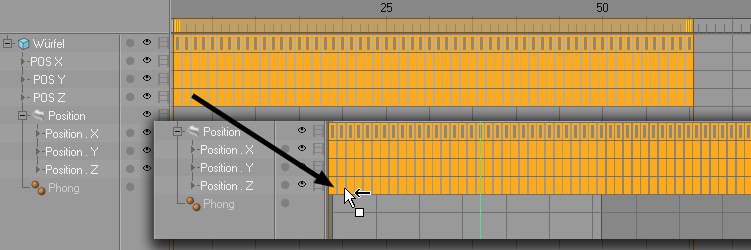
Diese Spuren sind momentan noch ohne Funktion, da Cinema 4D diese Spuren keinem konkreten zu animierenden Parameter zuordnen kann. Legen Sie die Spuren deshalb manuell an (hier beispielsweise Zeitleiste: Erzeugen / Eigenschaftsspuren / Position / X etc.).
Kopieren oder verschieben Sie die importierten Keys auf die eben neu angelegten Spuren